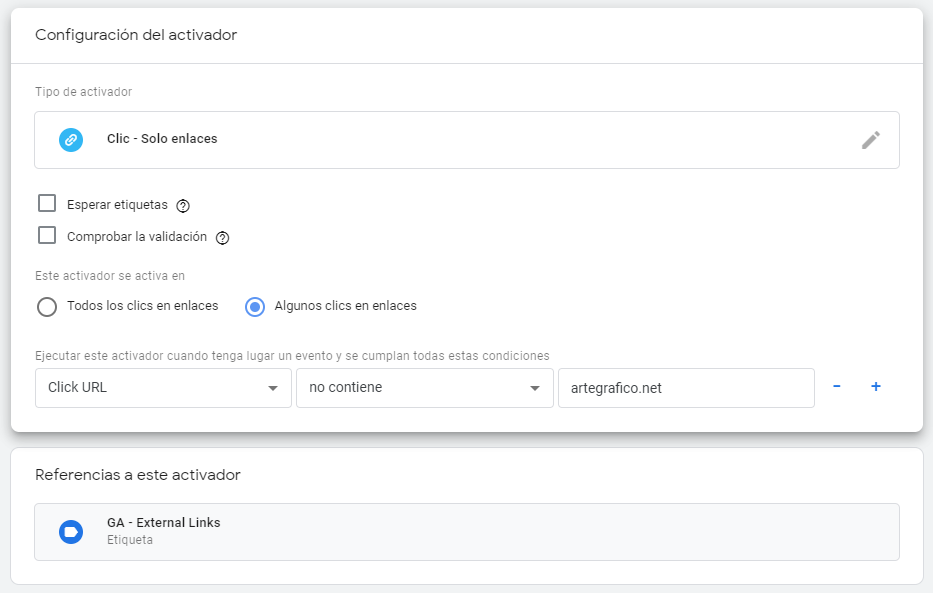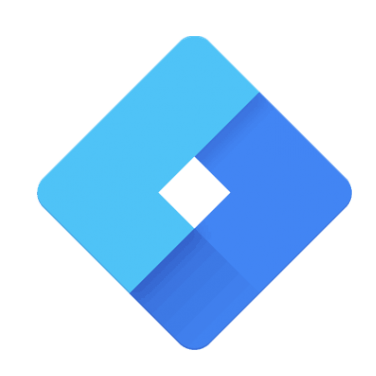Controlar una estadística de clics hacia enlaces salientes en nuestro sitio web suele ser una buena idea a la hora de comprobar intereses del usuario. Para ello tendremos que crear una nueva etiqueta como hemos aprendido anteriormente.
La variable Click URL
La variable Click URL es la que nos va a permitir el control de cualquier enlace dentro de nuestra sitio web.
- Tendremos que ir al menú de variables.
- En esta sección tenemos variables integradas y variables definidas por el usuario.
- Añadimos una nueva variable integrada para incluir «Click URL«
Creando una nueva Etiqueta
Una vez tenemos activada la nueva variable «Click URL» procedemos a crear la nueva etiqueta.
- Indicamos un nombre descriptivo para la nueva etiqueta (por ejemplo: external links)
- Tipo de etiqueta: Universal Analytics
- Tipo de seguimiento: Evento
- Al seleccionar evento se nos despliegan un conjunto de opciones (categoría, acción, etiqueta, valor, hit sin interacción).
- Categoría: Clicks (este será visible dede Google Analytics por lo que vamos a incluir un nombre descriptivo)
- Acción: External Links (también será visible desde «Eventos» en Google Analytics por lo que será mejor incluir un texto para identificarlos correctamente).
- Variable: Click URL (la que activamos inicialmente)
- Valor: No indicamos nada.
- Configuración de Google Analytics: Nuestra configuración de Google Analytics.
Configuración del Activador
A continuación seleccionamos el activador para la etiqueta que estamos creando por lo que vamos a seguir los siguientes pasos:
- Como por defecto sólo tenemos el activador «All Pages» vamos a incluir uno nuevo.
- Incluimos el nombre para el nuevo activador: External Links Filter
- Seleccionamos el tipo de activador: Sólo enlaces
- Y seleccionamos que este activador se activa en: Algunos Clics de enlaces
- Y a continuación seleccionamos el siguiente patrón indicando que el activador se ejecuta cuando Click URL – no contenga – artegrafico.net
- Guardamos.
No incluir ciertos enlaces externos
Para no incluir ciertos enlaces externos provenientes de afiliados, etc … podemos crear excepciones. Para ello tendremos que crear un nuevo activador siguiendo el mismo proceso que hemos realizado anteriormente pero filtrando tan sólo enlaces de nuestros afiliados. Una vez creado el activador pulsamos en «Añadir excepción» y seleccionamos el activador que acabamos de crear.
Vista Previa y Guardamos
Para comprobar que tanto nuestra etiqueta como el activador funcionan correctamente procedemos a usar la «Vista Previa» y hacemos clic en algunos enlaces externos de nuestro sitio web.
Si todo funciona correctamente guardamos y publicamos la nueva versión del contenedor. Por último comprobamos que los eventos se muestren en Google Analytics en el apartado Eventos -> Categoría -> Acción -> Etiqueta, con los nombres que fuimos configurando en la etiqueta.
En Google Analytics serán contabilizados desde: Eventos -> Clicks -> External Links -> URL destino.
Más Información de cómo realizar todo este proceso en el siguiente video: